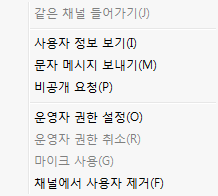음성 대화 사용자 상태 시스템
사용자 상태 시스템 개요
채널을 만들면 만드는 사용자에게 운영자 권한이 설정됩니다. 운영자 권한이 있는 사용자는 다음과 같은 작업을 할 수 있습니다.
- 채널 설정 변경
- 동일한 채널에 있는 사용자에게 운영자 권한 설정하고 취소하기.
- 채널에서 사용자 퇴장시키기.
- 회의실 채널에 있는 사용자에게 마이크 설정하기.
 마이크를 자신에게 설정하여 사용자의 마이크를 취소할 수도 있습니다.
마이크를 자신에게 설정하여 사용자의 마이크를 취소할 수도 있습니다.
사용자의 이름 왼쪽에 다음과 같이 사용자의 상태가 아이콘으로 표시됩니다.
 | 운영자가 아닌 정상 사용자
|
 | 운영자 권한이 있는 사용자
|
 맨 위로
맨 위로
관리자 권한이 있으면 다음 명령을 사용할 수 있습니다.
운영자 권한 설정하기
사용자에게 운영자 권한 설정하기:
- 사용자 목록에서 마우스 오른쪽 버튼으로 대상 사용자 이름을 클릭하십시오. 메뉴가 나타납니다(
 그림 보기). 그림 보기).
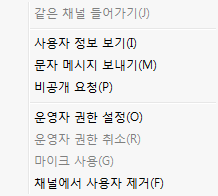
사용자 메뉴 |
- 운영자 권한 설정 메뉴 항목을 선택하십시오.
|
 맨 위로
맨 위로
운영자 권한 취소하기
사용자에게서 운영자 권한 취소하기:
- 사용자 목록에서 마우스 오른쪽 버튼으로 대상 사용자 이름을 클릭하십시오. 메뉴가 나타납니다(
 그림 보기). 그림 보기).
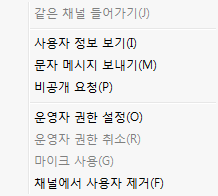
사용자 메뉴 |
- 운영자 권한 취소 메뉴 항목을 선택하십시오.
|
 맨 위로
맨 위로
사용자에게 마이크 설정하기
 맨 위로
맨 위로
채널에서 사용자 퇴장시키기
채널에서 사용자 퇴장시키기:
- 사용자 목록에서 마우스 오른쪽 버튼으로 대상 사용자 이름을 클릭하십시오. 메뉴가 나타납니다(
 그림 보기). 그림 보기).
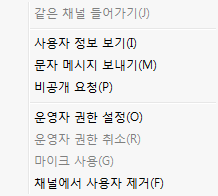
사용자 메뉴 |
- ‘채널에서 사용자 제거‘ 메뉴 항목을 선택하십시오.
|
 맨 위로
맨 위로
사용자 상태

 마이크를 자신에게 설정하여 사용자의 마이크를 취소할 수도 있습니다.
마이크를 자신에게 설정하여 사용자의 마이크를 취소할 수도 있습니다.